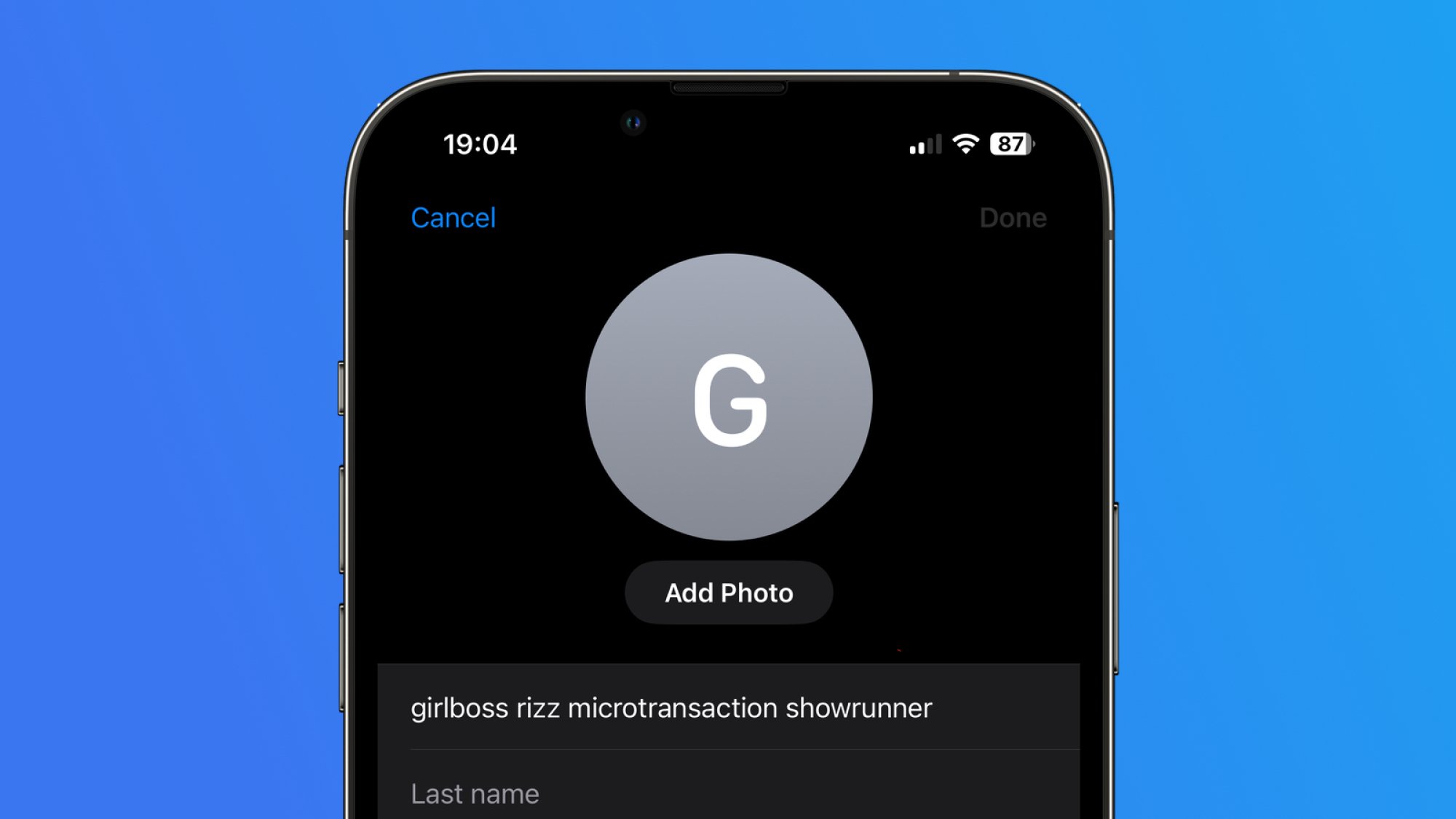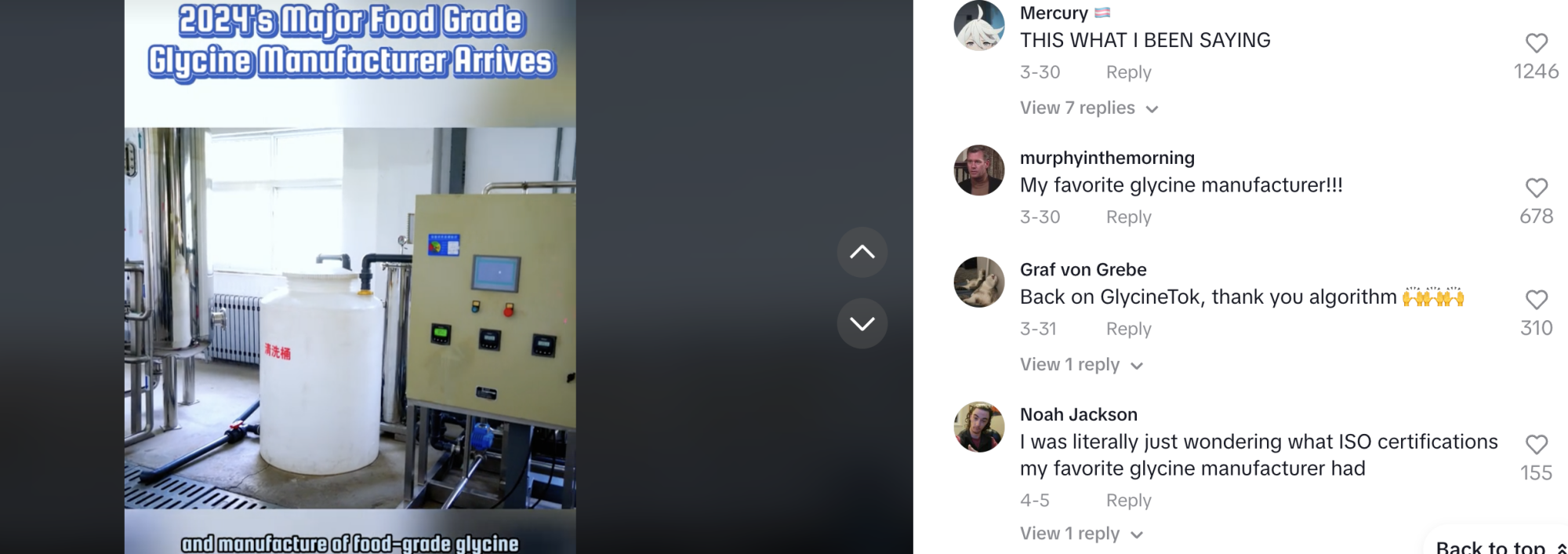Если ваша автокоррекция уклонений приводит к слишком частому смущению вашего iPhone, вы можете научить ее работать лучше. Как и на Mac, есть несколько способов добавить собственные слова в словарь вашего iPhone.
Добавьте свои слова в качестве контакта
 Источник: Pranay Parab
Источник: Pranay Parab
Словарь на вашем iPhone подбирает слова из вашей адресной книги, которые вы можете использовать в своих интересах. В следующий раз, когда автозамена заменит совершенно допустимое слово на что-то другое, просто откройте приложение «Контакты» на своем iPhone и создайте новый контакт. Используйте поле имени, чтобы добавить столько слов, сколько хотите, каждое из которых должно быть разделено одним пробелом. Когда вы будете готовы, сохраните контакт и попробуйте ввести любое из этих слов в любом месте вашего iPhone. Вы заметите, что все их будет легко набирать, под ними не будет красных линий и что они будут добавлены в словарь iPhone.
Попробуйте заменить текст
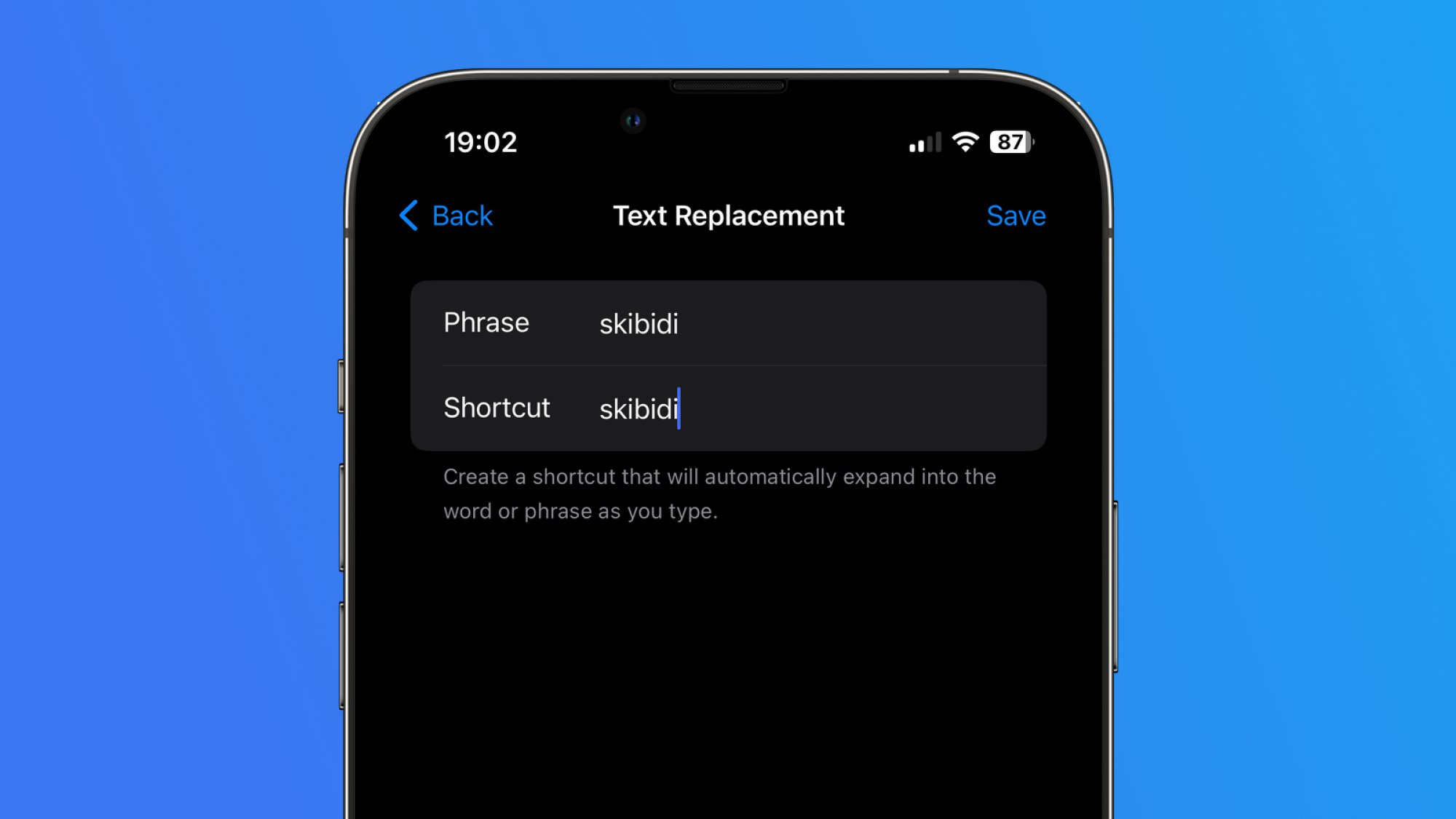 Фото: Pranay Parab
Фото: Pranay Parab
Вы также можете использовать функцию замены текста, чтобы выполнить свою работу. Это грубый метод, но он работает. Откройте Настройки > Общие > Клавиатура > Замена текста. Нажмите +в правом верхнем углу и добавьте слово, которое хотите добавить, в оба поля – фразу и ярлык. Сохраните это и повторите эти шаги для каждого слова, которое вы хотите добавить в словарь вашего iPhone. После этого, когда вы начнете вводить эти слова, они появятся в подсказках автозамены, и их будет намного проще вводить.
Используйте Pages, чтобы добавлять слова в словарь вашего iPhone
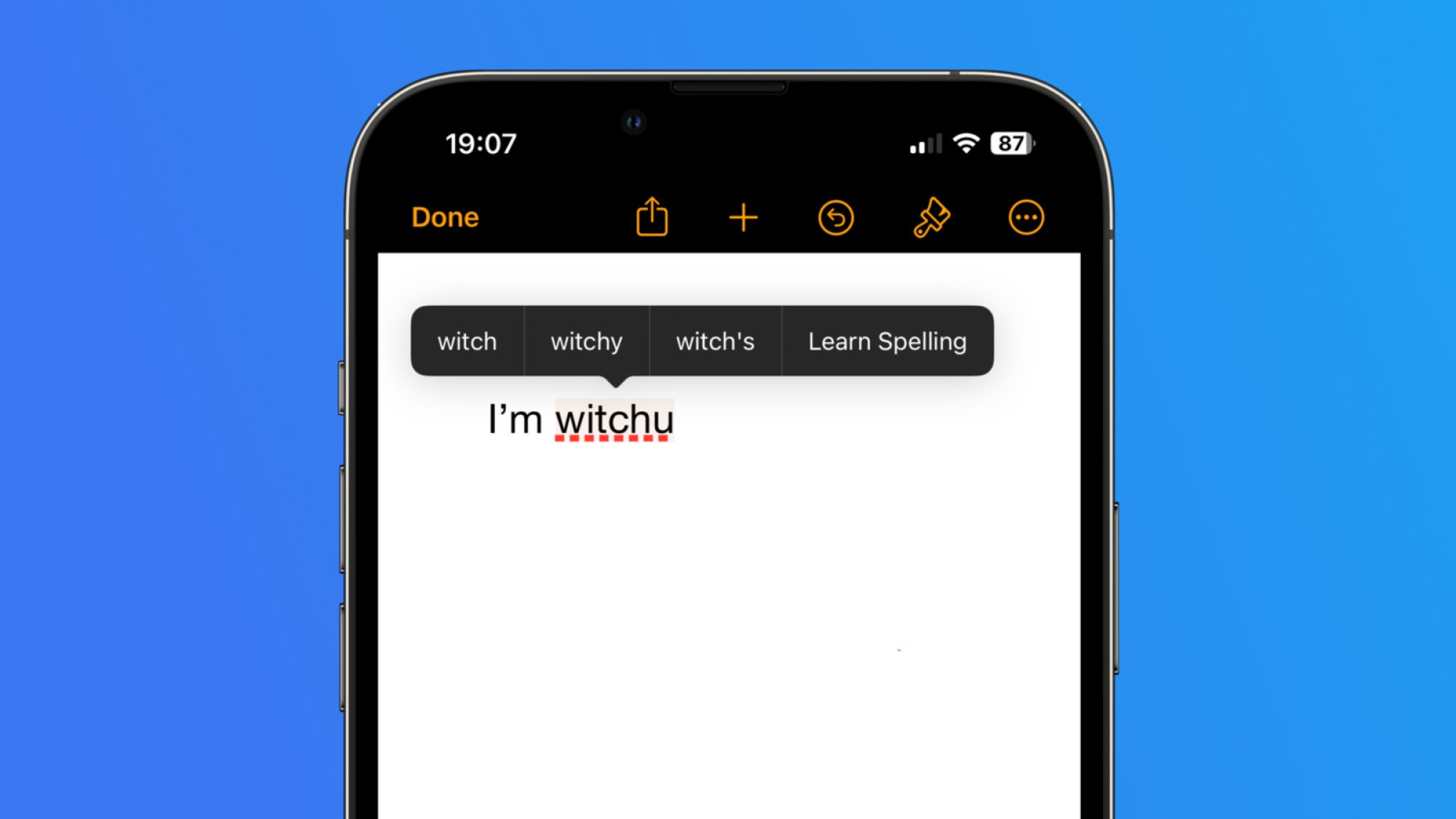 Предоставлено: Pranay Parab
Предоставлено: Pranay Parab
Ваш Mac имеет изящную функцию «Изучение правописания», которая позволяет добавлять собственные слова в словарь. Эта функция также присутствует на вашем iPhone, но только в приложении Apple Pages.
Начните с загрузки его из App Store и открытия нового документа. Введите слово, которое словарь вашего iPhone не распознает, например «микротранзакция». Дважды нажмите на слово, чтобы выбрать его, и в раскрывающемся меню нажмите кнопку со стрелкой вправо, пока не увидите Изучить правописание. Нажмите на нее, чтобы добавить слово в словарь вашего iPhone. Этот совет обнаружил пользователь Mastodon Ceolaf.
Пользовательское слово будет работать в Pages мгновенно, но может потребоваться некоторое время, чтобы оно было принято в iOS.
Продолжайте исправлять автозамену
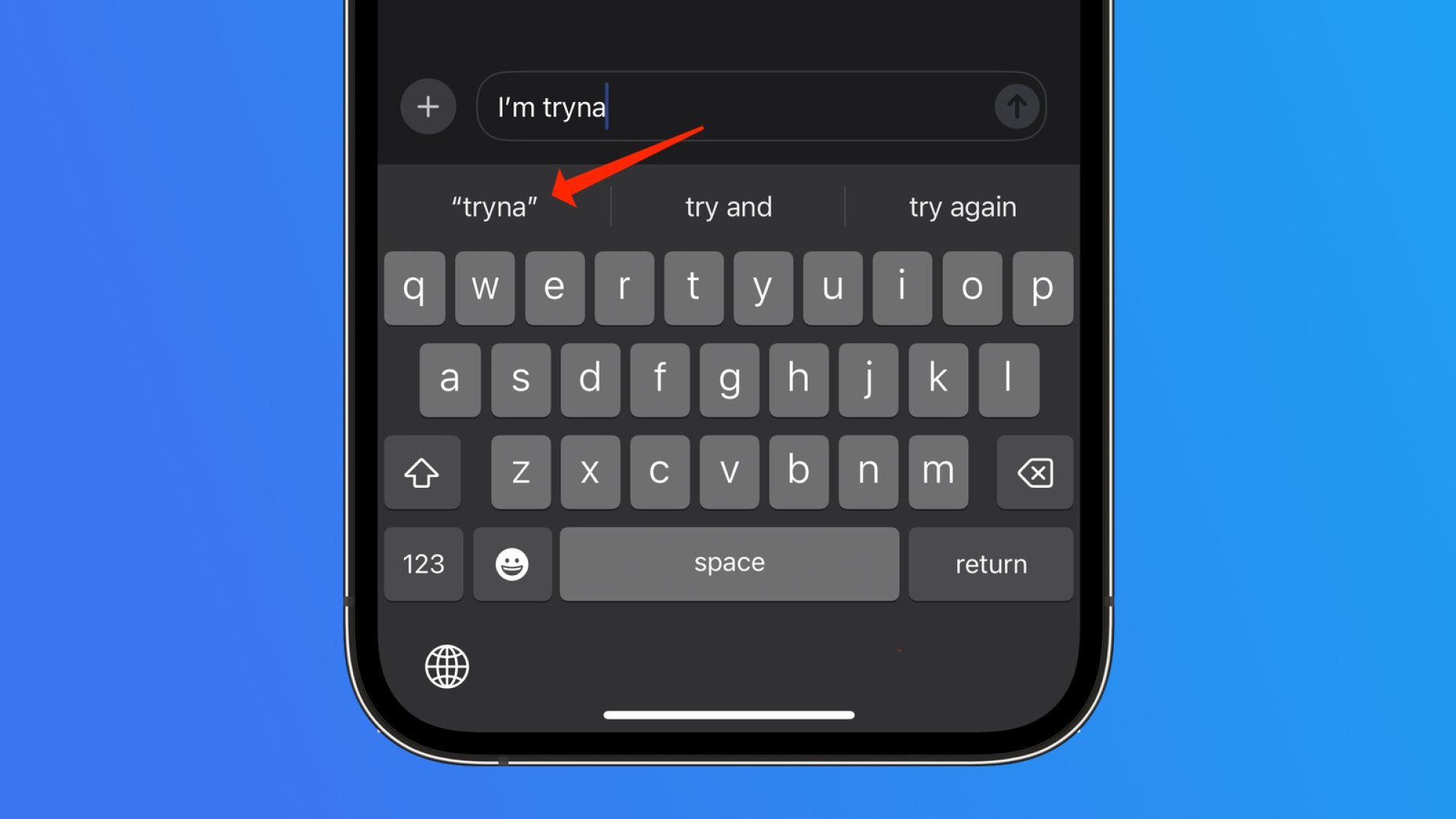 Источник: Пранай Параб
Источник: Пранай Параб
Еще один способ исправить неправильные слова на вашем iPhone — использовать предложения слов, которые появляются прямо над клавиатурой. Если при вводе слова его написание не распознается, оно будет заключено в кавычки в этих предложениях слов. Нажмите на это предложение, и оно должно быть добавлено в словарь вашего iPhone. Иногда вам может потребоваться сделать это пару раз, прежде чем этот метод сработает.
Сбросьте словарь, чтобы удалить опечатки
Источник: Pranay Parab
Иногда ваш iPhone может выучить неправильное написание. Если старые ошибки преследуют вас, автоматически исправляя слова до неправильного написания, возможно, вам стоит рассмотреть более радикальный подход – сброс словаря клавиатуры iPhone. Это удалит все пользовательские слова из словаря и позволит вам начать все сначала. Это можно сделать, перейдя в Настройки > Общие > Сбросить > Сбросить словарь клавиатуры.
lifehacker.com